文章详情页
Wps2019中怎么截图 具体操作流程
浏览:79日期:2023-02-06 18:55:17
很多的小伙伴们不来哦接Wps2019中截图是怎么操作的?下文就为大伙带来了Wps2019中截图的具体操作流程,感兴趣的快去下文看看吧!
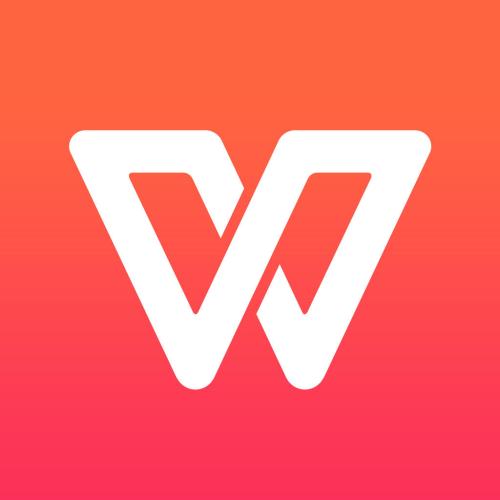
1、首先在电脑上依次点击“开始/wps Office/wps2019”的菜单项。
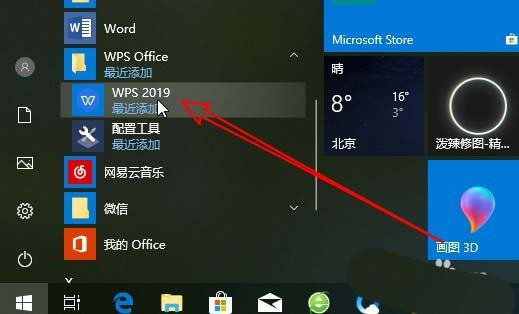
2、接下来用打开的wps2019打开要编辑的文档。
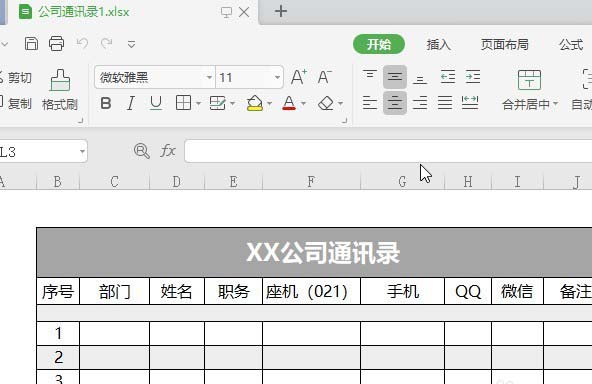
3、点击wps2019菜单栏上面的“插入”菜单项。
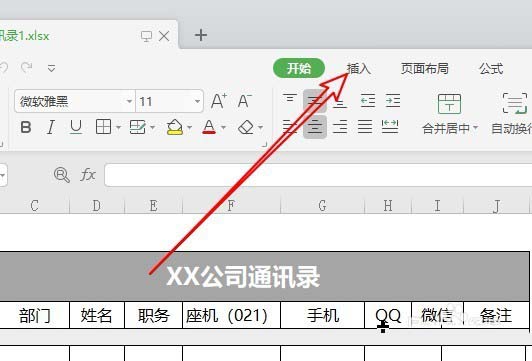
4、在打开的插入菜单中,我们点击“截屏”按钮即可。
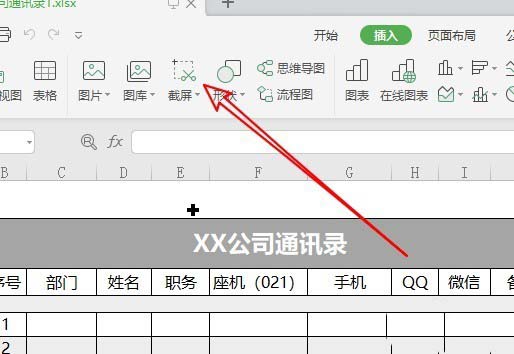
5、这时与其它截屏软件一样,只需要拖动鼠标选中要截取的屏幕区域,就可以方便的截图了。
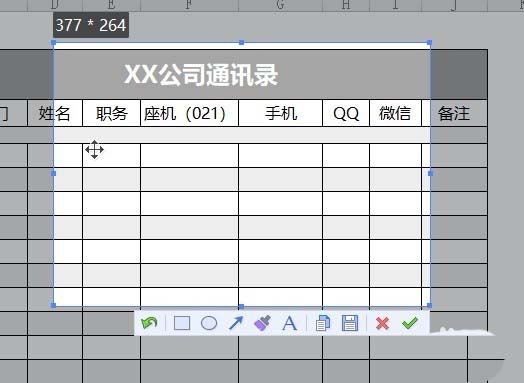
6、除了可以截取当前wps2019窗口的屏幕区域,我们还可以点击“截屏”下拉按钮,在弹出菜单中选择“截屏时隐藏当前窗口”下拉菜单,这样就可以截取屏幕的其它区域了。
根据以上为你们分享的Wps2019中截图的具体操作流程,你们自己也赶紧去试试吧!
相关文章:
排行榜
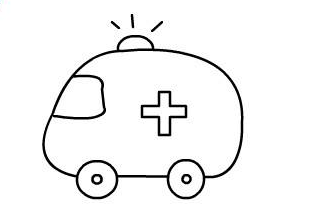
 网公网安备
网公网安备